- مؤلف Abigail Brown [email protected].
- Public 2023-12-17 06:38.
- آخر تعديل 2025-01-24 12:01.
COMODO Disk Encryption هو برنامج مجاني لتشفير القرص بالكامل يدعم تشفير محركات الأقراص الصلبة الداخلية والخارجية ، وكذلك بناء محركات أقراص ثابتة افتراضية مشفرة.
لمزيد من الحماية ، يمكن لتشفير قرص COMODO حتى استخدام جهاز USB كمصادقة.
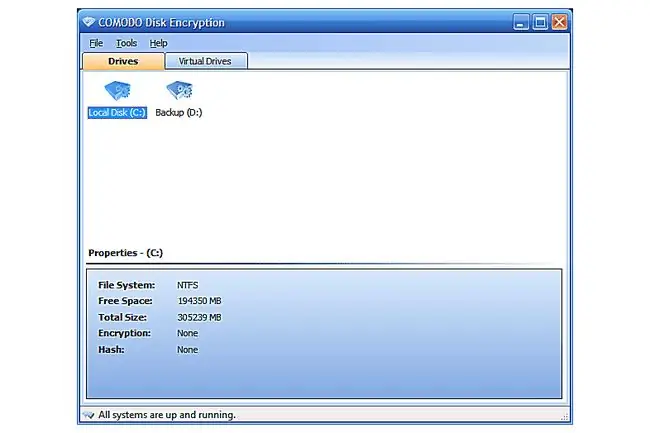
ما نحب
- سهل الاستخدام.
- حجم تنزيل صغير.
- يمكن استخدام محرك أقراص USB كجهاز مصادقة.
- تشفير محركات الأقراص الصلبة الخارجية.
ما لا نحبه
- توقف في عام 2010 (لم يعد يتم تحديثه)
- لا يدعم التشفير لبعض أجهزة USB
- غير قادر على إيقاف التشفير الذي بدأه
- لا يمكن تشفير أكثر من مجلد في وقت واحد
- لا يعمل على Windows 8 أو 10 أو 11
تم إيقاف تشفير قرص COMODO في عام 2010. هذه المراجعة من الإصدار 1.2 ، أحدث إصدار مستقر. يمكنك أيضا تحميل بيتا v2.0 من منتدى كومودو
المزيد حول تشفير قرص COMODO
يدعم تشفير قرص COMODO نطاقًا واسعًا من التجزئة وخوارزميات التشفير ، ولكن للأسف ، لا يدعم أنظمة التشغيل الأحدث من Windows 7:
- يقال إن تشفير قرص COMODO يعمل مع Windows 7 و Windows Vista و Windows XP و Windows Server 2003 و Windows 2000
- يمكن حماية البرنامج نفسه بكلمة مرور لمنع التغييرات غير المصرح بها
- SHA1 و SHA256 و MD5 و RipeMD160 هي خوارزميات التجزئة المدعومة ، و AES و Serpent و Blowfish و 3DES هي خوارزميات التشفير التي يمكنك الاختيار من بينها
- بالإضافة إلى تشفير محركات الأقراص الثابتة المثبتة بالفعل ، يتيح لك COMODO Disk Encryption أيضًا إنشاء محرك أقراص ثابت افتراضي مشفر
- يمكن إنشاء ما يسمى بـ Rescue Boot CD للحصول على طريقة نسخ احتياطي للتشغيل في وحدة تخزين نظام مشفر
- يعمل أيضًا كبرنامج نسخ احتياطي صغير عن طريق السماح لك بنسخ محرك أقراص ثابت USB إلى آخر
كيفية تشفير القرص الصلب باستخدام تشفير قرص COMODO
اتبع هذه التعليمات لاستخدام معالج COMODO Disk Encryption لتشفير القرص الصلب أو قسم النظام:
-
افتح البرنامج ، وانقر بزر الماوس الأيمن فوق محرك الأقراص الذي تريد استخدامه ، واختر تشفير.

Image -
حدد طريقة المصادقة ، ثم اختر التالي.
يمكنك اختيار كلمة المرور و / أو USB Stick. ليس عليك تحديد كليهما ، ولكن يمكنك ذلك إذا كنت ترغب في مزيد من الأمان.
-
اختر خوارزمية التجزئة والتشفير.
إذا اخترت Passwordفي الخطوة 2 ، سيُطلب منك إدخال كلمة مرور جديدة الآن أيضًا.

Image يتم تحديد الخيار الخاص بتجاهل المساحة الخالية على القرص بشكل افتراضي ويمكن تركه على هذا النحو.
-
حدد التالي.
إذا أدخلت كلمة مرور في الخطوة السابقة ، ولم تختر مصادقة USB في الخطوة 2 ، فانتقل إلى الخطوة 6.
- اختر محرك أقراص USB من القائمة المنسدلة التي ترغب في استخدامها كمصادقة.
-
حدد إنهاء.
- اضغط على نعملبدء عملية التشفير.
أفكار حول تشفير قرص COMODO
COMODO Disk Encryption هو برنامج رائع ولكن فقط لمدى سهولة استخدامه. نظرًا لأنه يفتقر إلى ميزات مثل الإيقاف المؤقت والدعم الكامل لأجهزة USB والقدرة على تشفير أكثر من محرك أقراص ثابت واحد في وقت واحد ، لا نوصي بأن يكون هذا هو خيارك الأول عند اختيار برنامج تشفير القرص.
ومع ذلك ، إذا كنت على ما يرام مع هذه العيوب ، فقم بتثبيت COMODO Disk Encryption بكل الوسائل. نظرًا لعدم وجود مجموعة كبيرة ومتنوعة من برامج تشفير القرص المجانية ، فمن المؤكد أنه لا يضر استخدام هذا البرنامج إذا كان هناك شيء معين يعجبك فيه.
تنتج COMODO بعض البرامج المجانية الرائعة ، مثل COMODO Backup ، برنامج نسخ احتياطي مجاني ، و COMODO Rescue Disk ، أداة مجانية لمكافحة الفيروسات قابلة للتشغيل. نحن لسنا معجبين بهذا المنتج الخاص بهم.
نعتقد أنه سيكون من الأسهل التوصية بتشفير قرص COMODO إذا كان لا يزال قيد التطوير ولديه بعض الميزات الأفضل. ومع ذلك ، كما هو الحال الآن ، نعتقد حقًا أن VeraCrypt أو DiskCryptor هما خياران أفضل ، على افتراض أنك لا تريد استخدام BitLocker.






